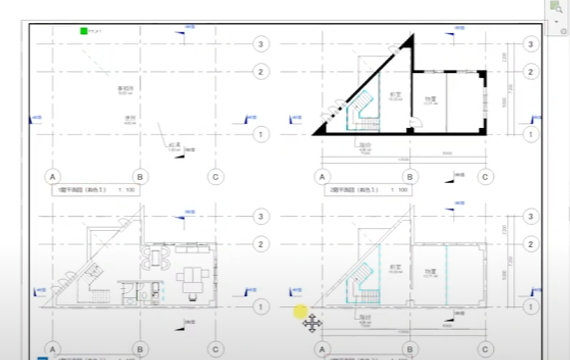今まで2次元のCADを使ってきて、これからBIMを学ぼうと思っている方へ。
本記事では線の基本設定について解説します。
1.線の基本設定について
2.終わりに
この記事は、日本BIM普及センターの山形雄次郎先生のAutodesk Revit ではじめるBIM実践入門を参考に、自分で実践して学んで気づいた点を記しています。
とても分かりやすい本で、愛用している方も多くいらっしゃいますので、初心者の方におすすめです。
それではいってみましょう。
1.線の基本設定について

今回Revitにおける線の基本設定について学んでいきます。
各オブジェクトの線の色や線種パターンは、オブジェクトスタイルで設定することができます。
【管理】タブ→【オブジェクトスタイル】から選択できます。
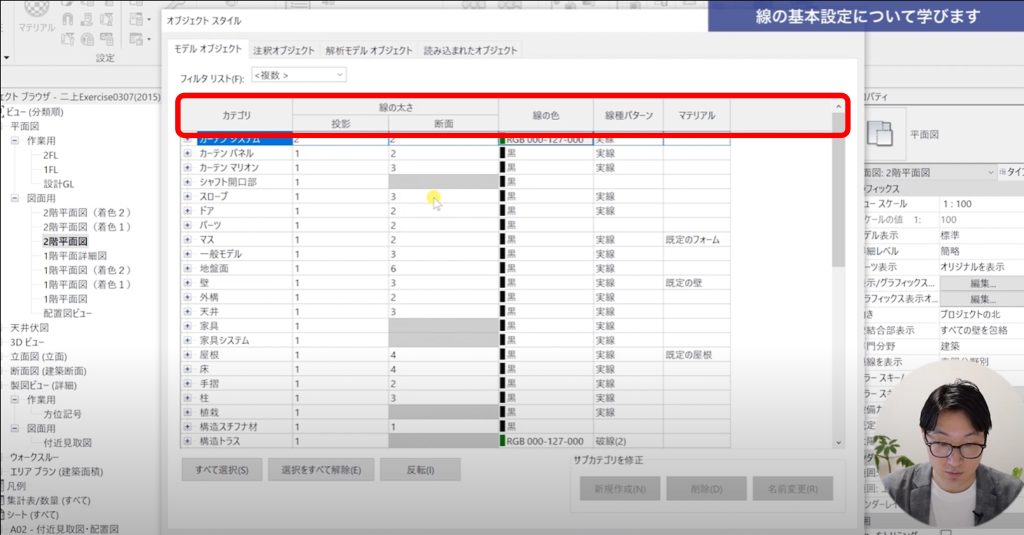
オブジェクトスタイルのダイアログボックスが立ち上がります。
左から、カテゴリ・線の太さ・線の色・線種パターン・マテリアルと設定できます。
【線の太さ】の【投影】は見えがかりの線、【断面】は断面線になります。
また線の太さは1~16まで設定することができます。
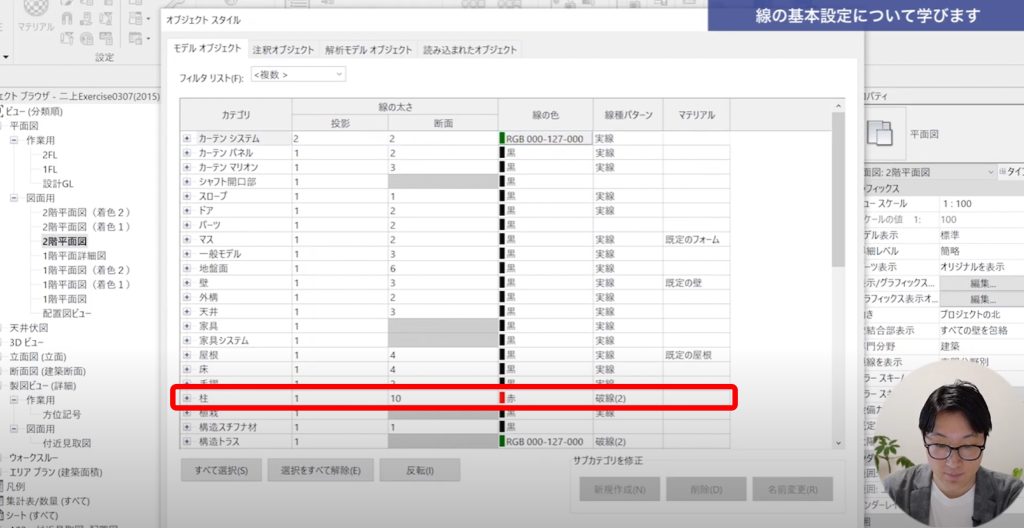 例として、柱の設定を変更してみます。
例として、柱の設定を変更してみます。
線の太さ-断面を10、線の色を赤、線種パターンを破線(2)にします。
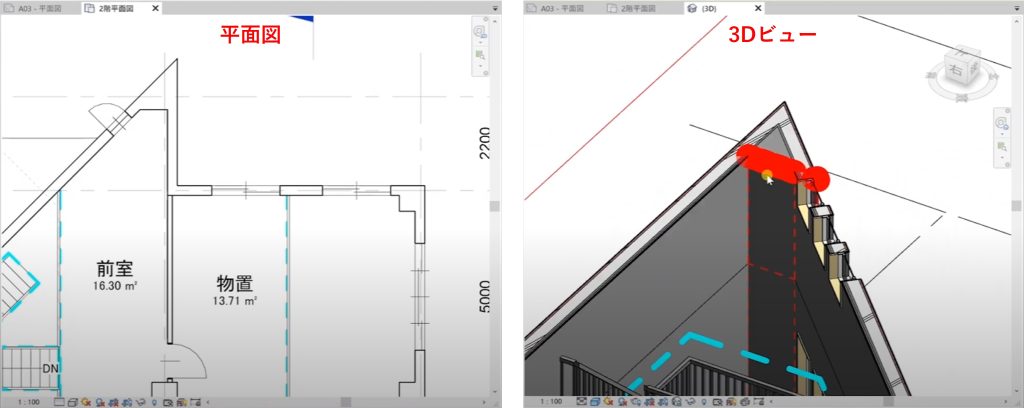 しかし、平面図では変化が見られません。
しかし、平面図では変化が見られません。
一方で、3Dビューに移ってみると、柱が赤い破線で表示されています。
このことから、先ほどの設定では、3Dビューでの線種が変更されたことが分かります。
また、線の太さ10に関しては断面での線の太さが変更されています。
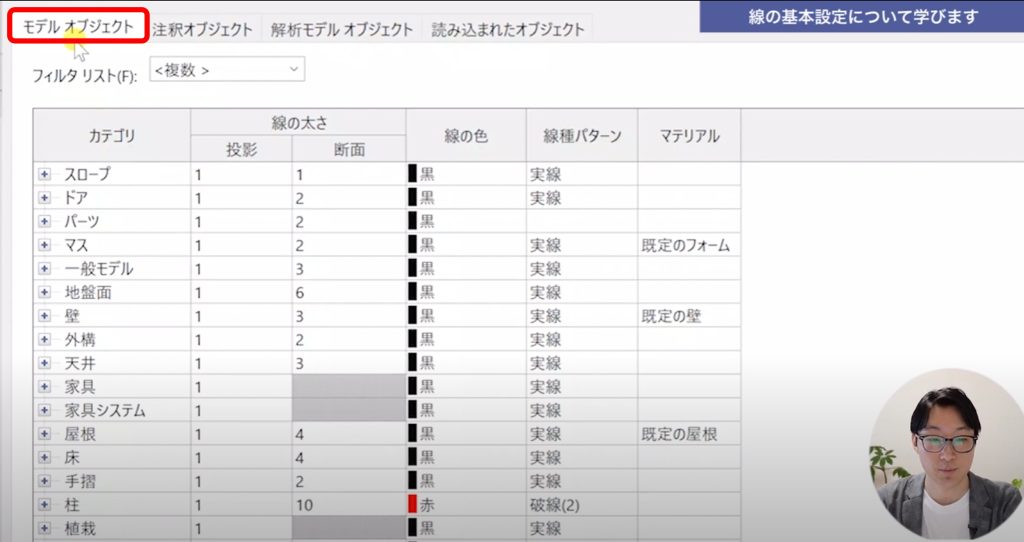 なぜ3Dの方のみ変更されたのかを解説します。
なぜ3Dの方のみ変更されたのかを解説します。
【管理】タブ→【オブジェクトスタイル】のダイアログボックスを確認すると、左上がモデルオブジェクトとなっています。
そのため、「3Dビューで見えるモデルのオブジェクト」についての変更をしているということがわかります。3Dビューで見えるオブジェクトに対しての変更なので、平面図には反映されないということです。
 平面図での線種の設定に関しては、【表示】タブ→【表示/グラフィックス】から設定します。
平面図での線種の設定に関しては、【表示】タブ→【表示/グラフィックス】から設定します。
この【表示/グラフィックス】は現在表示しているビューにしか適用されない設定になります。
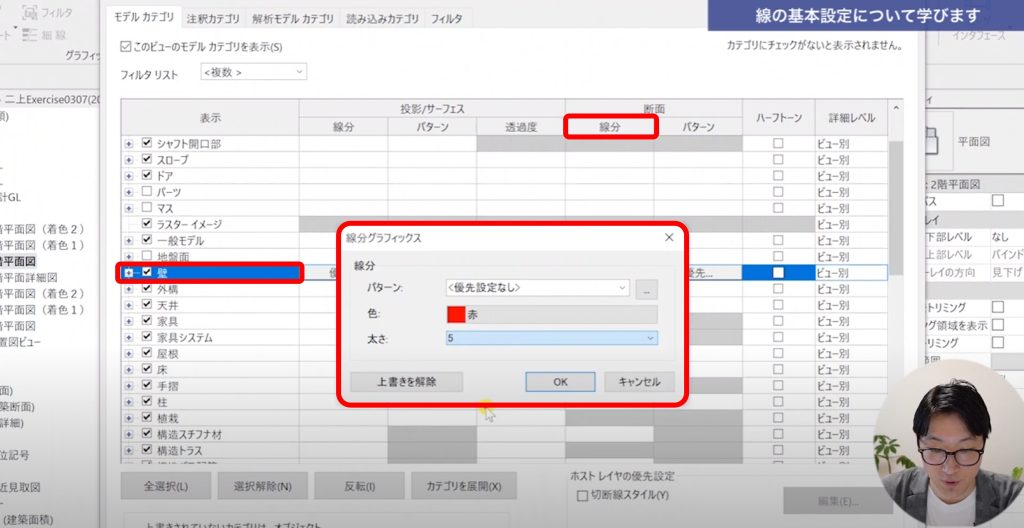 【表示/グラフィックス】から壁カテゴリの【断面】-【線分】を変更していきます。
【表示/グラフィックス】から壁カテゴリの【断面】-【線分】を変更していきます。
今回は色を赤、太さを5にします。
 設定すると、平面図の壁の線種が赤くなり、変更されたことが確認できます。
設定すると、平面図の壁の線種が赤くなり、変更されたことが確認できます。
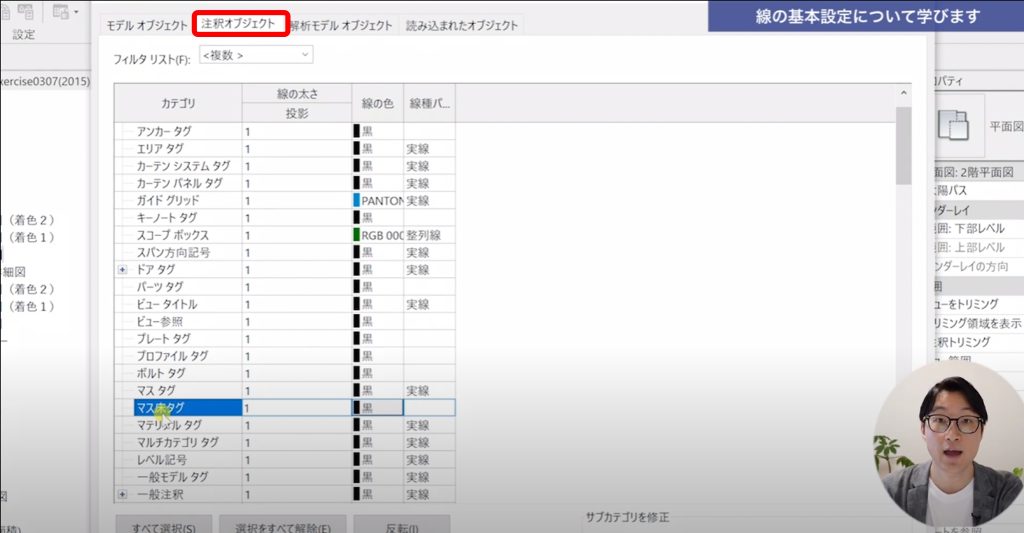 同様に、【オブジェクトスタイル】の設定から、注釈オブジェクトも確認していきます。
同様に、【オブジェクトスタイル】の設定から、注釈オブジェクトも確認していきます。
【注釈オブジェクト】に関しては、主にタグに関する設定をすることができます。
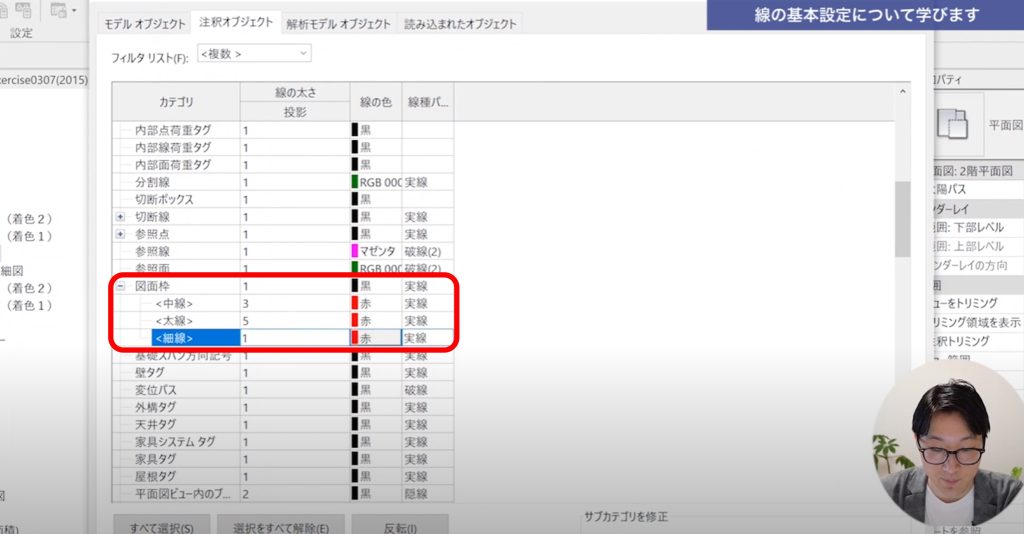 今回はこちらの【注釈オブジェクト】から図面枠カテゴリに関して、線の色をすべて赤にしてみます。
今回はこちらの【注釈オブジェクト】から図面枠カテゴリに関して、線の色をすべて赤にしてみます。
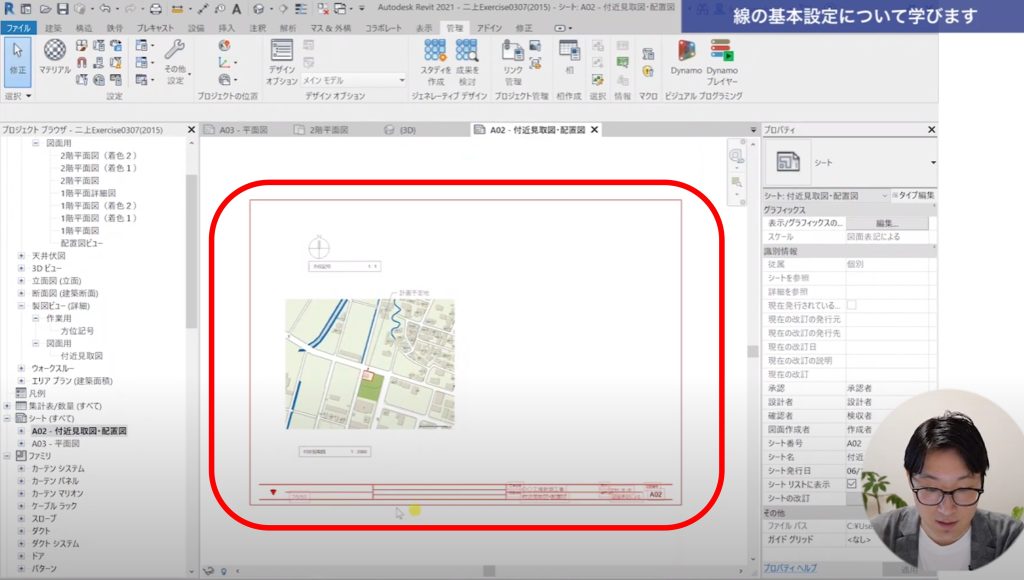 シートから図面枠を確認すると、線が赤くなっているのが確認できます。
シートから図面枠を確認すると、線が赤くなっているのが確認できます。
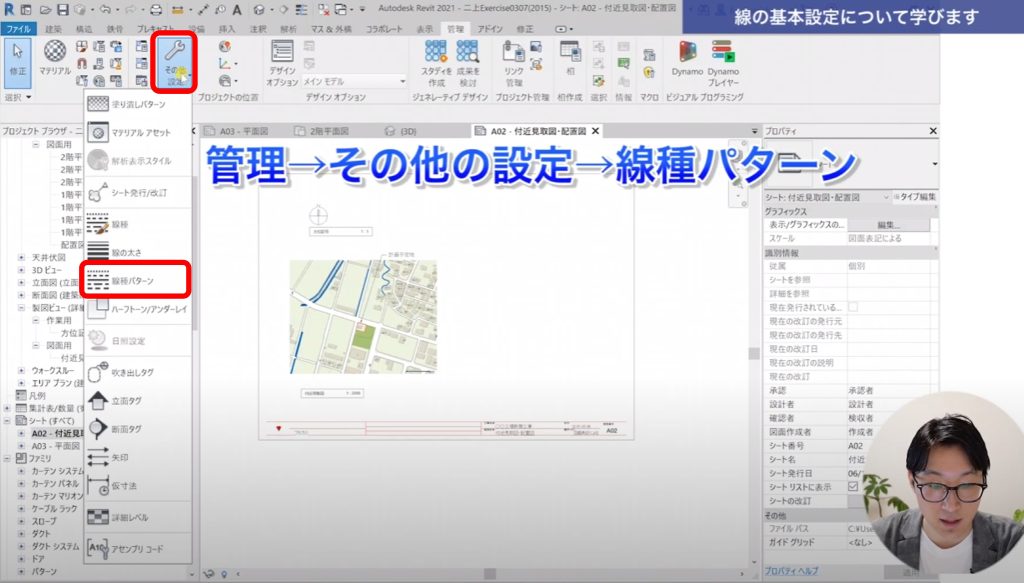 線種パターンについては、【管理】タブ→【その他の設定】→【線種パターン】を選択します。
線種パターンについては、【管理】タブ→【その他の設定】→【線種パターン】を選択します。
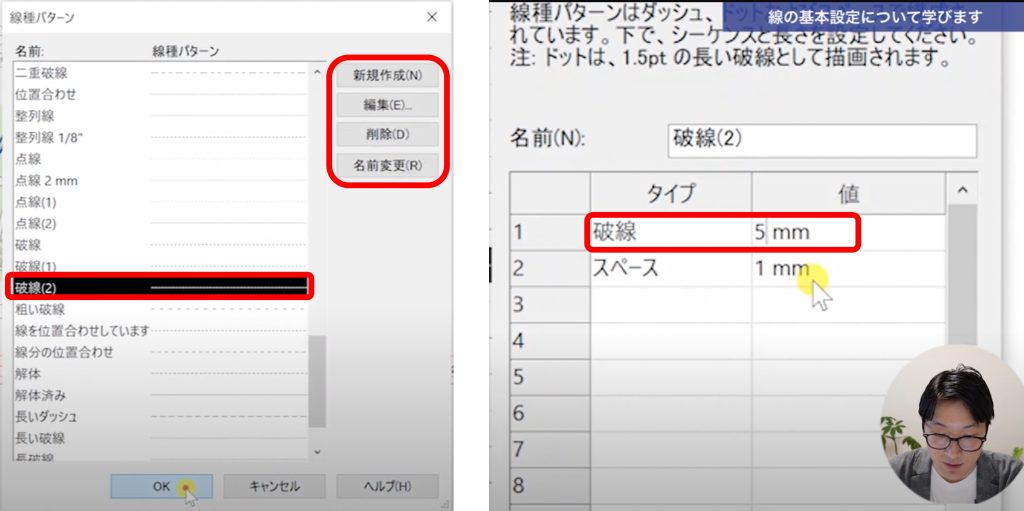 線種パターンを選択すると、ダイアログボックスが開き、新規作成・編集・削除・名前変更ができます。
線種パターンを選択すると、ダイアログボックスが開き、新規作成・編集・削除・名前変更ができます。
今回は先ほど柱で設定した【破線(2)】の設定を【破線5mm】に設定します。
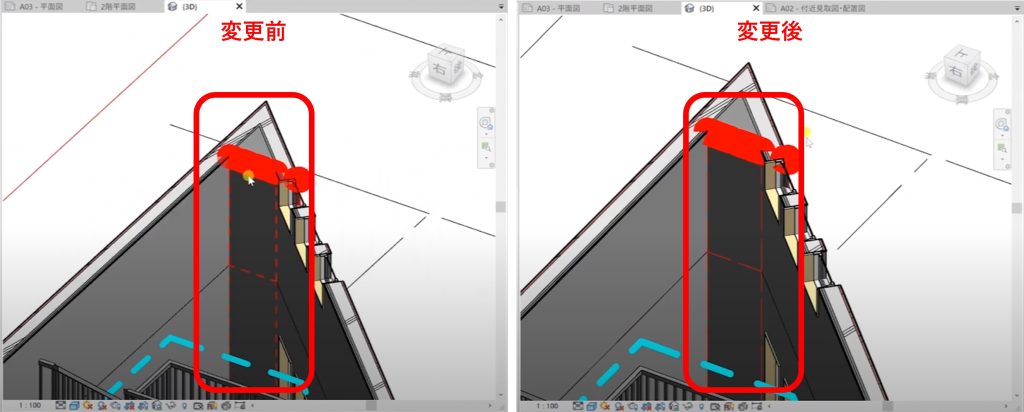 わずかですが、破線の間隔が先ほどから変更されたことが確認できます。
わずかですが、破線の間隔が先ほどから変更されたことが確認できます。
 最後に、【オブジェクトスタイル】の線の太さについて確認していきます。
最後に、【オブジェクトスタイル】の線の太さについて確認していきます。
【管理】タブ→【その他の設定】→【線の太さ】を選択します。
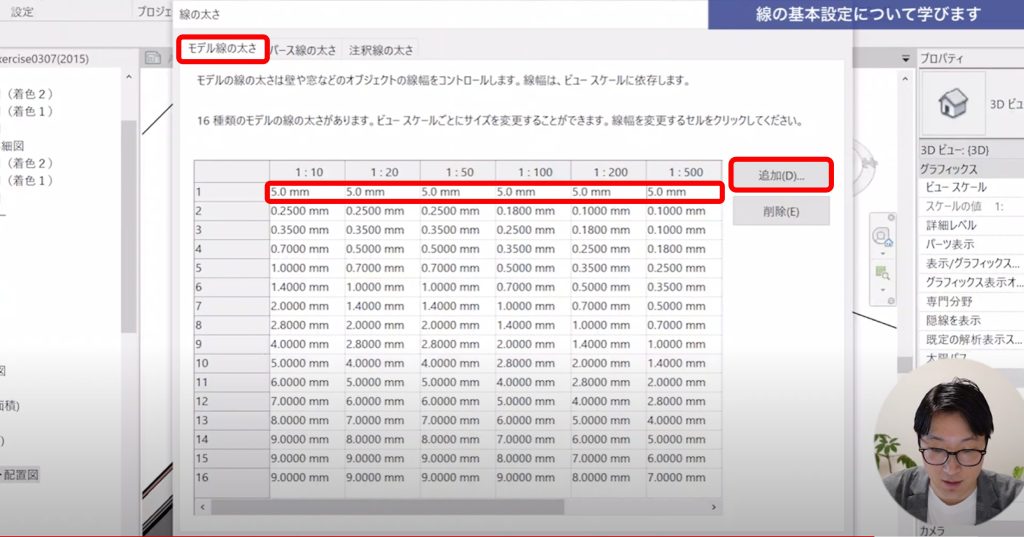 選択すると、線の太さのダイアログボックスがでます。
選択すると、線の太さのダイアログボックスがでます。
モデル線の太さでは、各ビュースケールに対する線の太さを設定することができます。
【追加】から既定のビュースケールに対して設定を追加することができます。
今回は線の太さをすべて5mmにしてみます。また寸法線や通り芯は、線の太さの設定から、注釈線の太さで設定できます。
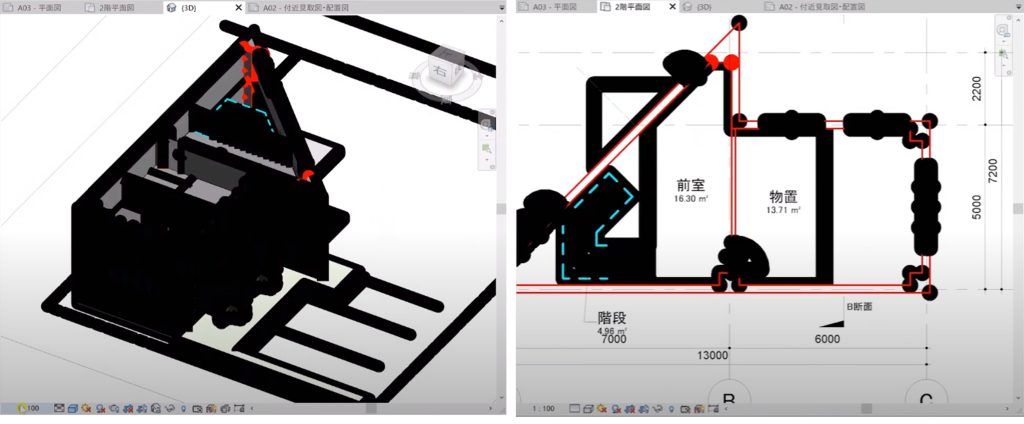 3Dビュー・平面図で確認すると、線が太くなっていることが確認できます。
3Dビュー・平面図で確認すると、線が太くなっていることが確認できます。
しかし、壁の赤い線のみ太くなっていません。
壁の太さは【表示/グラフィックス】で設定しました。
このように、【表示/グラフィックス】での設定は【オブジェクトスタイル】の設定に上書きされることが確認できます。【表示/グラフィックス】での設定が【オブジェクトスタイル】の設定よりも優先されます。
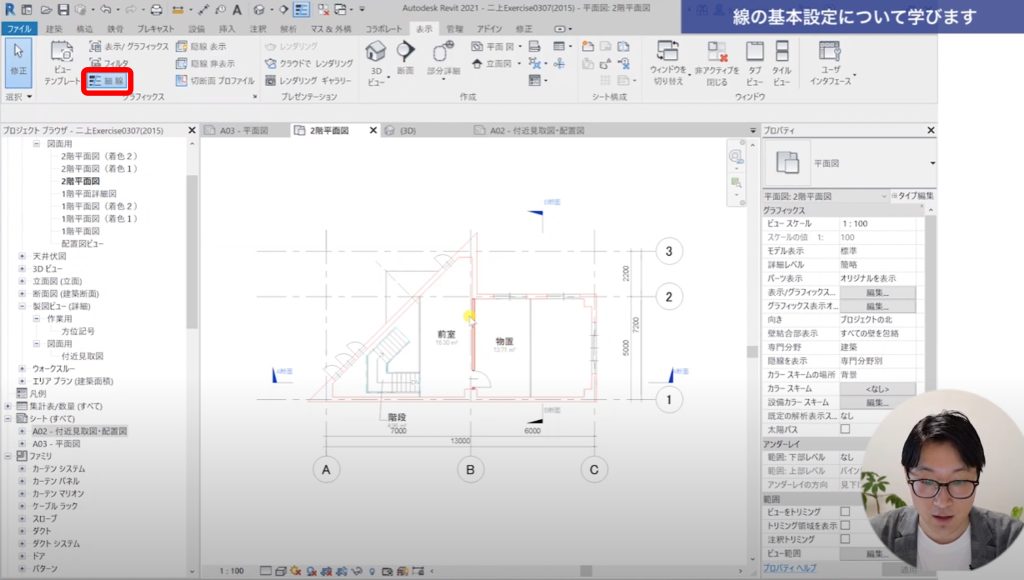 最後に、【表示】タブ→【細線】を選択することで、先ほどの線の太さの設定に関わらずどのビューでも細線で表示することができます。
最後に、【表示】タブ→【細線】を選択することで、先ほどの線の太さの設定に関わらずどのビューでも細線で表示することができます。
しかし、こちらは印刷時の太さには全く影響がないため、作図する際に上手く使い分けましょう。
3.おわりに
いかがでしたでしょうか?
今回は線の基本設定について学んでいきました。
Revitでの線の基本設定を上手く活用することで、より理想的な図面を作成していきましょう!
✅Revitをまだ体験されていない方はこちらもご覧ください。
Revitの購入方法を解説します
✅YouTubeで、Revitを学ぶチャンネルを運営しています。
一緒に学んでいきましょう。
https://www.youtube.com/channel/UCdNJGZIifFj6fS1drcgMsZg
✅参考書
Autodesk Revit ではじめるBIM実践入門
山形雄次郎 著